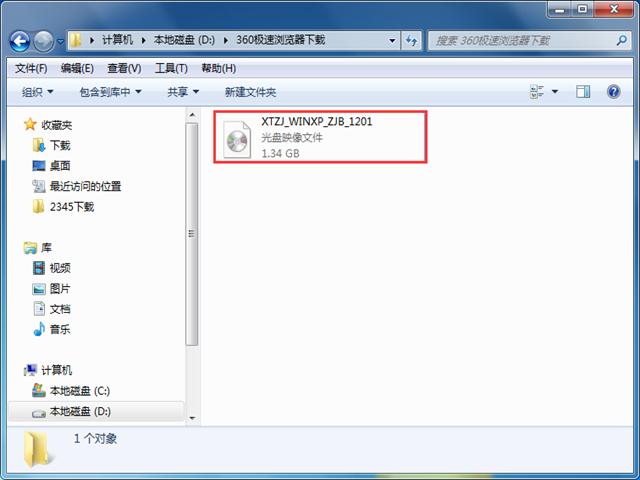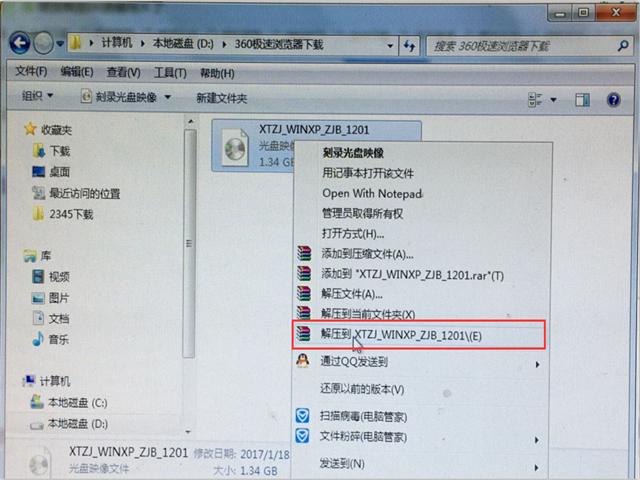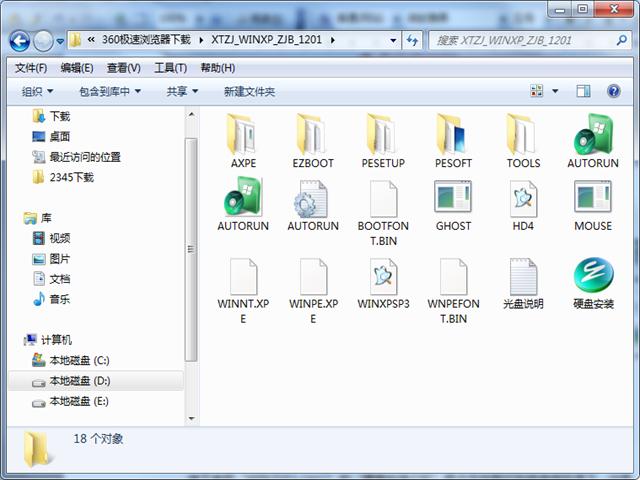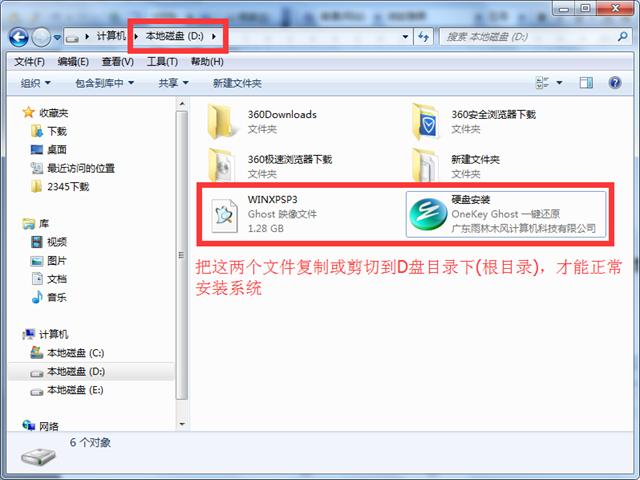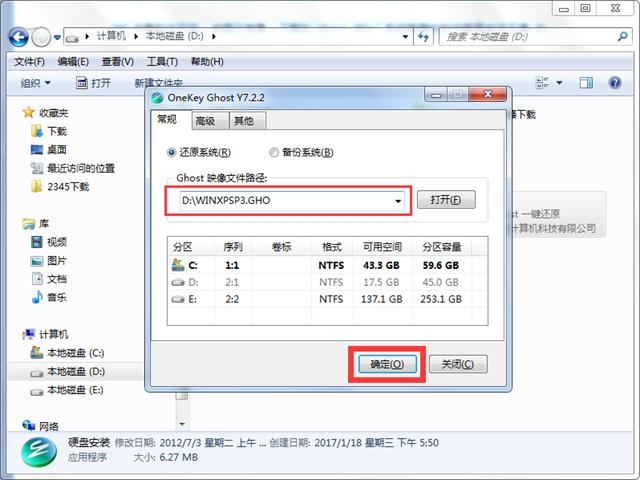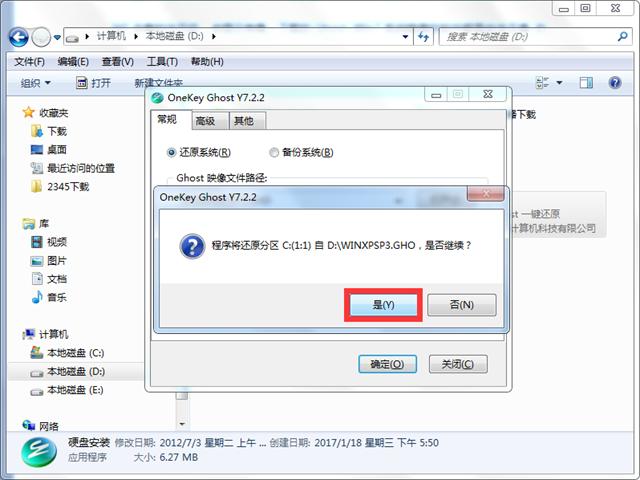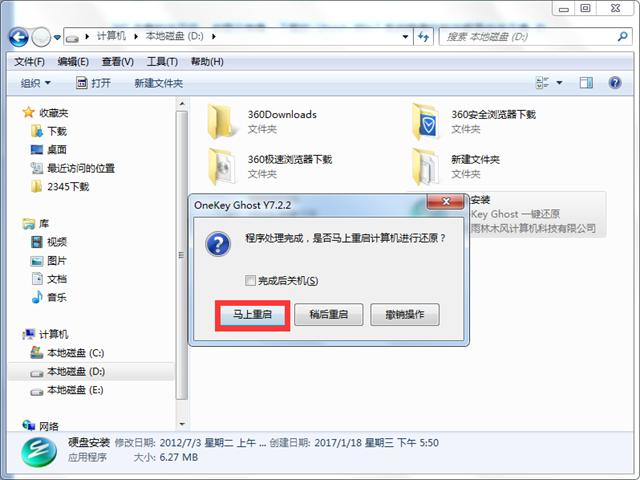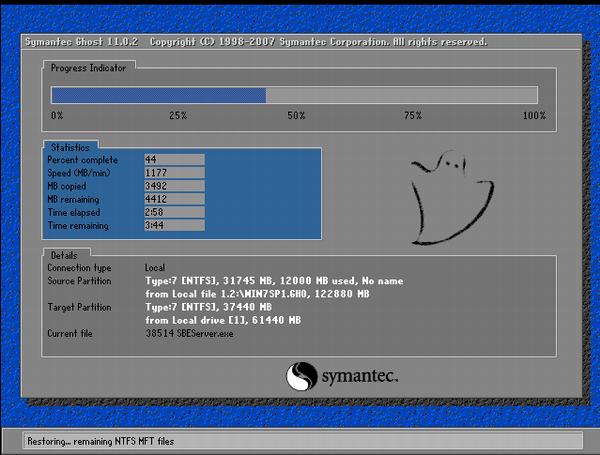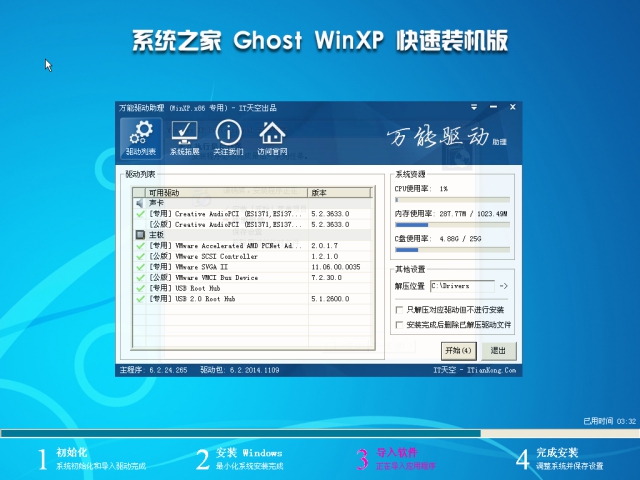一键重装系统(安装系统)之家ghost xp系统图文详细教程
发布时间:2022-09-13 文章来源:深度系统下载 浏览:
|
Windows XP是美国微软公司研发的基于X86、X64架构的PC和平板电脑使用的操作系统,于2001年8月24日发布RTM版本,并于2001年10月25日开始零售。其名字中“XP”的意思来自英文中的“体验(Experience)”。该系统的默认桌面背景墙纸是Bliss,一张BMP格式的照片。是拍摄的纳帕县郊外的风景,照片中包括了高低起伏的绿山及有层积云和卷云的蓝天。 现在的Windows系统电脑计算机都是不带光驱的,购买光盘的还要刻录,真的挺麻烦的。手上又没有闲余的U盘工具,就可以选择本地硬盘一键安装ghost xp系统之家装机版。 不想光盘一键安装系统之家ghost xp,又没有技术基础,不会U盘一键重装系统之家xp装机版,该怎么办呢?别着急哈,还可以本地硬盘重装系统之家ghost xp装机版呢! 一键重装系统之家xp前提准备工作: 系统之家ghost xp装机版下载:http://www.windowszj.com/xp/21801.html(如果你要选择安装深度技术ghost xp纯净版或者是雨林木风ghost xp旗舰版系统的话,对应在站内下载系统iso镜像文件就可以了,剩下的重装教程都是一样的) 硬盘一键安装ghost xp教程: 把系统之家ghost xp装机版iso镜像文件放在D盘或E盘根目录下,如图
一键安装ghost xp载图1 事先解压iso镜像文件,解压方法: 选中文件-鼠标右键- “解压到XTZJ_WINXP_ZJB_1201\(D)”进行解压。 如图
一键安装ghost xp载图2 解压系统之家ghost xp iso镜像文件之后得到的文件,如图
一键安装ghost xp载图3 接下来把“WINXPSP3.GHO” 和“硬盘安装.EXE”文件, 剪切到硬盘根目录下, 这里选择放在D盘里; 如图
一键安装ghost xp载图4 接下来就开始安装系统之家ghost xp装机版, 点击运行“硬盘安装”, 就会出现下面的界面,一般默认选择就OK, 然后点“确定”,如图
一键安装ghost xp载图5 按上面的操作后就会出现以下的界面, 这里选择“是,如图
一键安装ghost xp载图6 之后就会出现如下界面, 这里选择“马上重启”,如图
一键安装ghost xp载图7 点击“马上重启”后,电脑会自动重启。 然后开始进行系统之家xp安装过程,也就没有我们什么事。
一键安装ghost xp载图8 这里截去一部份的重装系统之家ghost xp图片给大家。等待即可。
一键安装ghost xp载图9
一键安装ghost xp载图10
一键安装ghost xp载图11 Windows XP服役时间长达13年,产生的经济价值也较高。据评测机构StatCounter的统计,2017年1月,在中国范围内,该系统的占有率为17.79%。主要原因是“习惯XP系统”而不愿意对其升级。 部分杀毒软件推出了诸如“XP盾甲”之类的服务,以提高系统安全性。 |